Procedimiento para crear un vaciado
Novedades: 2026
Puede crear un vaciado con un grosor uniforme o único.
La operación Ángulo de desmoldeo permite aplicar una inclinación a las caras de la pieza para inclinar una superficie o para permitir extraer una pieza de un molde. El ángulo se define mediante la especificación de las caras, la dirección de desmoldeo, el ángulo y la arista fija o la superficie tangente. Se pueden crear tres tipos de ángulos de desmoldeo en Inventor: arista fija, plano fijo o línea de partición.
Para empezar, cree una pieza 3D con caras o aristas para dibujar.
Conceptos clave
- El flujo de trabajo del panel de propiedades es progresivo y fluye desde la parte superior hasta la parte inferior del panel. Los parámetros de una sección afectan a la operación y definen el contexto para las siguientes secciones del panel.
- Para cambiar el nombre del vaciado activo, en el panel de propiedades, haga clic en el texto de la ruta de navegación para seleccionarlo y, a continuación, haga clic de nuevo para editar el texto.
- Los valores de los parámetros se pueden editar en el panel de propiedades, en el lienzo o haciendo clic en el manipulador del parámetro de la operación para arrastrarlo. Los manipuladores activos aparecen resaltados en el lienzo y en el panel de propiedades el campo asociado está activado.
- Se pueden confirmar los valores editados del panel de propiedades pulsando INTRO o el tabulador para ir al siguiente campo. Pulse Ctrl+Intro para crear el vaciado y cerrar el panel de propiedades.
- Las cotas de referencia, no editables, se muestran entre paréntesis.
- Los controles de vista preliminar
 se proporcionan durante la edición de bocetos y elementos.
se proporcionan durante la edición de bocetos y elementos. - La experiencia del panel de propiedades es la misma tanto si trabaja en un modelo de pieza como en uno de ensamblaje.
- Utilice el valor por defecto de vaciado predefinido si lo desea.
Crear un vaciado
La operación Vaciado permite eliminar material del interior de una pieza, creando una cavidad hueca con paredes de un grosor determinado. Las caras seleccionadas se pueden eliminar para formar una apertura de vaciado.
Haga clic en la ficha Modelo 3D
 panel Modificar
panel Modificar  Vaciado
Vaciado  .
.Especifique el tipo de vaciado:
 Esquinas pronunciadas. Crea esquinas de desfase pronunciado.
Esquinas pronunciadas. Crea esquinas de desfase pronunciado.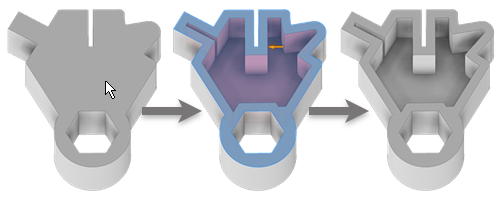
 Esquinas redondeadas. Añade redondeos a las esquinas generadas por la operación. Utilice este tipo para crear un resultado completo o parcial que se pueda modificar con herramientas de superficie.
Esquinas redondeadas. Añade redondeos a las esquinas generadas por la operación. Utilice este tipo para crear un resultado completo o parcial que se pueda modificar con herramientas de superficie.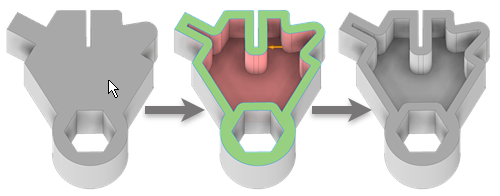
Especifique la dirección del contorno de vaciado relativo a la cara de la pieza:
 Interior. Desfasa la pared del vaciado hacia el interior de la pieza. La pared externa de la pieza original se convierte en la pared externa del vaciado.
Interior. Desfasa la pared del vaciado hacia el interior de la pieza. La pared externa de la pieza original se convierte en la pared externa del vaciado.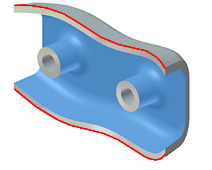
 Exterior. Desfasa la pared del vaciado hacia el exterior de la pieza. La pared externa de la pieza original pasa a ser la pared interna del vaciado.
Exterior. Desfasa la pared del vaciado hacia el exterior de la pieza. La pared externa de la pieza original pasa a ser la pared interna del vaciado.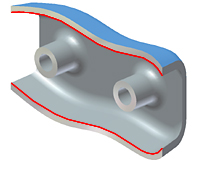
 Centro. Desfasa la pared del vaciado de forma equidistante hacia el interior y el exterior de la pieza. Añade la mitad del espesor de vaciado al espesor de la pieza.
Centro. Desfasa la pared del vaciado de forma equidistante hacia el interior y el exterior de la pieza. Añade la mitad del espesor de vaciado al espesor de la pieza.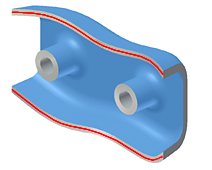
Especifique el grosor del vaciado.
El grosor se aplica de manera uniforme a las paredes del vaciado. Para usar el valor del grosor en la tabla de parámetros, resáltelo en el cuadro y haga clic con el botón derecho para cortarlo, copiarlo, pegarlo o suprimirlo.
(Opcional)
 Elimine las caras en las que no se creará el vaciado.
Elimine las caras en las que no se creará el vaciado.En la sección Propiedades avanzadas, especifique si desea calcular las aproximaciones y cómo hacerlo:
- Permitir aproximación. Si no existe ninguna solución precisa, permite una desviación del espesor especificado durante el cálculo de la operación de desfase. Una solución precisa crea una superficie de desfase en el que cada punto de la superficie original tiene un punto correspondiente en la superficie de desfase. La distancia entre estos dos puntos coincide con la distancia especificada.
- Media. Si se permite la opción de aproximación, la desviación se divide para quedar tanto por encima como por debajo de la distancia especificada.
- Nunca demasiado fina. Si se permite la opción de aproximación, se conserva la distancia mínima. La desviación debe quedar por encima de la distancia especificada.
- Nunca demasiado gruesa. Si se permite la opción de aproximación, se conserva la distancia máxima. La desviación debe quedar por debajo de la distancia especificada.
- Tolerancia como optimizada. Se realizan los cálculos con una tolerancia razonable y tiempo de cálculo mínimo.
- Tolerancia según se especifica. Permite calcular la aproximación mediante la tolerancia especificada. El rango de tolerancia válido está comprendido entre 0 y 100. Es posible que se requiera un tiempo de cálculo considerable.
Pulse Aceptar.
Si se utiliza una aproximación, haga clic en Aceptar en el cuadro del mensaje para aceptar los resultados, o en Editar para volver al panel de propiedades Vaciado.